Εάν έχετε επιλέξει αποκτήστε την πρώτη πιστωτική κάρτα της Apple, την Apple Card, τότε θα πρέπει να ξέρετε πώς να διαχειρίζεστε αυτήν την κάρτα και τον λογαριασμό σας. Είτε αποφασίσατε να αποκτήσετε τη γυαλιστερή φυσική κάρτα τιτανίου είτε απλώς να μείνετε με την ψηφιακή έκδοση, ακολουθούν μερικές συμβουλές για να τα διατηρήσετε όλα σε τάξη.
Σχετίζεται με:
- Πώς να διαχειριστείτε τον λογαριασμό σας Apple Cash
- Ποια καταστήματα δεν δέχονται ή σταμάτησαν να δέχονται το Apple Pay
- Πώς να ρυθμίσετε και να χρησιμοποιήσετε το Apple Pay για τον πιο εύχρηστο τρόπο πληρωμής
- Ρύθμιση, χρήση και διαχείριση του Apple Pay σε Mac
Περιεχόμενα
-
Πρόσβαση στις πληροφορίες του λογαριασμού σας
- Χρησιμοποιήστε την εφαρμογή Πορτοφόλι
- Χρησιμοποιήστε την εφαρμογή Ρυθμίσεις
- Δείτε τις συναλλαγές σας
- Ελέγξτε τις μηνιαίες δαπάνες σας
- Κατεβάστε τις δηλώσεις σας
-
Πρόσθετες ενέργειες Apple Card
- Προγραμματίστε μια πληρωμή
- Λάβετε τα στοιχεία της κάρτας σας
- Ενεργοποίηση ειδοποιήσεων συναλλαγών
-
Διαχειριστείτε την κάρτα Apple και τον λογαριασμό σας με ευκολία
- Σχετικές αναρτήσεις:
Πρόσβαση στις πληροφορίες του λογαριασμού σας
Εάν θέλετε να δείτε το υπόλοιπό σας, το πιστωτικό όριο, τις συναλλαγές ή οτιδήποτε άλλο έχει να κάνει με την Apple Card σας, μπορείτε να αποκτήσετε πρόσβαση με δύο διαφορετικούς τρόπους. Μπορείτε να χρησιμοποιήσετε είτε την εφαρμογή Πορτοφόλι είτε τις Ρυθμίσεις σας.
Χρησιμοποιήστε την εφαρμογή Πορτοφόλι
- Ανοιξε το Πορτοφόλι εφαρμογή και πατήστε το δικό σας Apple Card.
- Θα δείτε βασικές πληροφορίες στην κύρια οθόνη, αλλά μπορείτε να λάβετε περισσότερες λεπτομέρειες πατώντας το Περισσότερο (εικονίδιο με τρεις κουκκίδες) κουμπί πάνω δεξιά.
- Στην οθόνη Apple Card, μπορείτε να λάβετε στοιχεία κάρτας και πίστωσης, να προσθέσετε έναν τραπεζικό λογαριασμό, να αλλάξετε τη διεύθυνση χρέωσής σας και πολλά άλλα.
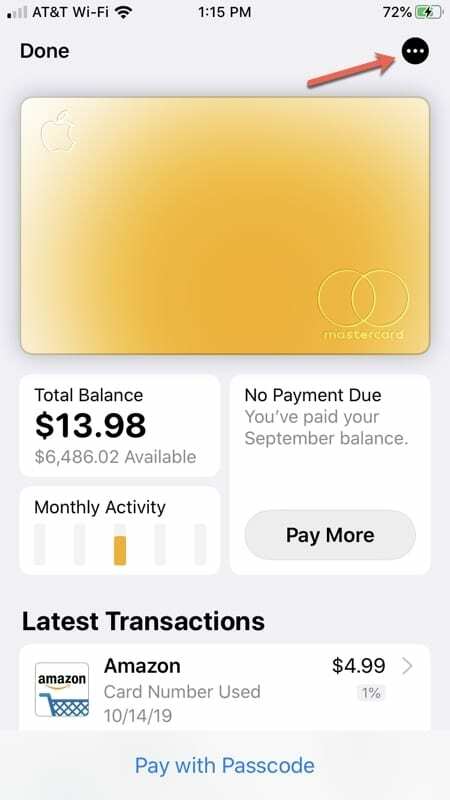
Χρησιμοποιήστε την εφαρμογή Ρυθμίσεις
- Ανοιξε το δικό σου Ρυθμίσεις και πατήστε Wallet & Apple Pay.
- Επιλέξτε το δικό σας Apple Card.
- Παρακέντηση Πληροφορίες στο επάνω μέρος για να λάβετε τα στοιχεία του λογαριασμού σας όπως ακριβώς στις οδηγίες της εφαρμογής Πορτοφόλι παραπάνω. Εναλλακτικά, μπορείτε να πατήσετε Συναλλαγές για να λάβετε λεπτομέρειες δραστηριότητας.
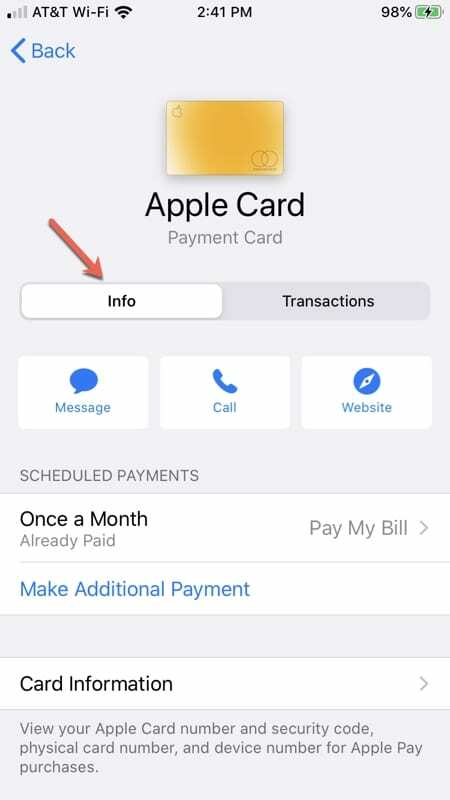
Με όποιον τρόπο κι αν αποφασίσετε να αποκτήσετε πρόσβαση στον λογαριασμό σας Apple Card, τα υπόλοιπα είναι βασικά τα ίδια με μερικές πρόσθετες λειτουργίες που είναι διαθέσιμες στην εφαρμογή Πορτοφόλι.
Δείτε τις συναλλαγές σας
Μπορείτε να δείτε τις τελευταίες συναλλαγές σας και τα στοιχεία τους με ένα πάτημα. Εάν χρησιμοποιείτε την εφαρμογή Πορτοφόλι για να δείτε τις συναλλαγές σας, μπορείτε επίσης να ρίξετε μια ματιά στη δραστηριότητα στο τέλος κάθε μήνα.
Πατήστε μια συναλλαγή για να δείτε τις πλήρεις λεπτομέρειες της, συμπεριλαμβανομένης της ημερομηνίας, του ποσού και των ημερήσιων μετρητών για το πότε χρησιμοποιείτε την κάρτα και την ημερομηνία, την τράπεζα και την κατάσταση για το πότε κάνετε μια πληρωμή.
Εάν αντιμετωπίζετε πρόβλημα είτε με τη χρήση της κάρτας σας είτε με την πληρωμή που κάνατε, μπορείτε να πατήσετε στο Αναφέρετε ένα πρόβλημα στην οθόνη λεπτομερειών συναλλαγής.
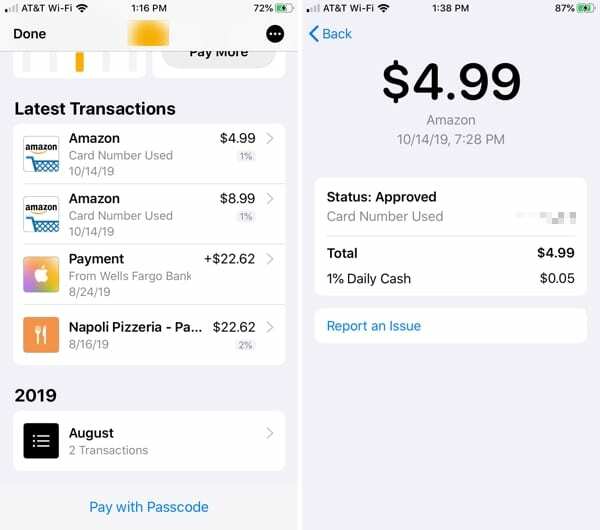
Ελέγξτε τις μηνιαίες δαπάνες σας
Η Apple Card σάς προσφέρει έναν υπέροχο τρόπο να ελέγχετε τις δαπάνες σας από την εφαρμογή Πορτοφόλι. Αφού πατήσετε την Apple Card σας, πατήστε το μικρό πλαίσιο για Μηνιαία Δραστηριότητα.
Σύρετε δεξιά και αριστερά για να μετακινηθείτε μεταξύ των μηνών και πατήστε Προβολή Εβδομαδιαία στην κορυφή για να δείτε δραστηριότητα ανά εβδομάδα.
Θα δείτε ένα εύχρηστο ραβδόγραμμα στην κορυφή που σας δείχνει το εύρος ημερομηνιών και το ποσό για τις δαπάνες σας σε κατηγορίες όπως αγορές ή φαγητό και ποτό. Αυτές οι κατηγορίες παρατίθενται επίσης στο κάτω μέρος για να εμβαθύνετε εάν θέλετε. Εάν πατήσετε Εμφάνιση εμπόρων, οι κατηγορίες θα αλλάξουν για να εμφανιστούν οι έμποροι.
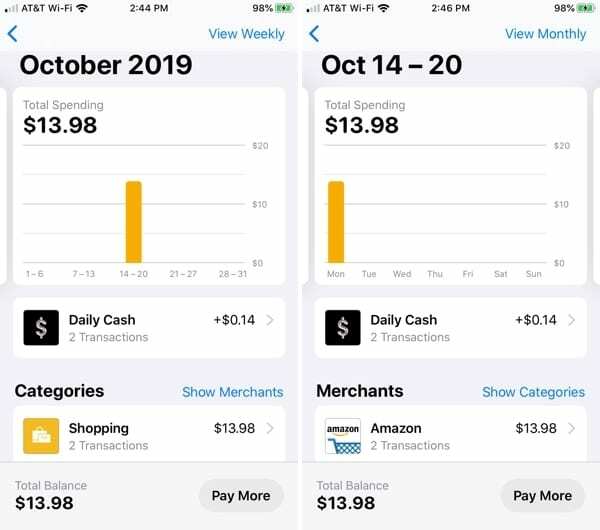
Πατώντας συναλλαγές από αυτήν την προβολή Μηνιαίας δραστηριότητας, μπορείτε να μεταβείτε στις λεπτομέρειες όπως περιγράφεται παραπάνω για να δείτε τις συναλλαγές σας.
Κατεβάστε τις δηλώσεις σας
Εάν θέλετε να αποθηκεύσετε, να μοιραστείτε ή να εκτυπώσετε τις πραγματικές μηνιαίες δηλώσεις σας από την Apple Card, μπορείτε να το κάνετε και από το Πορτοφόλι.
Ακριβώς πάνω από το πλαίσιο Μηνιαία δραστηριότητα στην οθόνη της Apple Card, πατήστε το πλαίσιο για Συνολικό υπόλοιπο. Μαζί με μια χρήσιμη σύνοψη μηνιαίου υπολοίπου, θα δείτε δηλώσεις στον πάτο.
- Πατήστε για να επιλέξτε μια δήλωση και στην επόμενη οθόνη, πατήστε Κατεβάστε τη δήλωση PDF.
- Όταν εμφανιστεί το PDF, πατήστε το Κουμπί κοινής χρήσης επάνω δεξιά και, στη συνέχεια, αποθηκεύστε, στείλτε ή μοιραστείτε το αρχείο.
- Παρακέντηση Εγινε επάνω αριστερά όταν τελειώσετε.
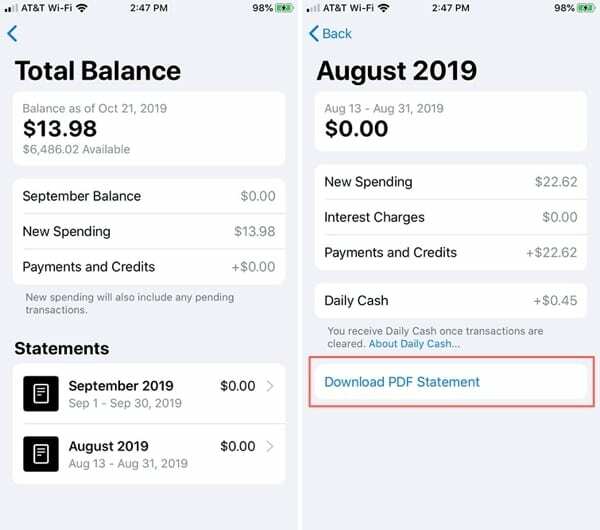
Πρόσθετες ενέργειες Apple Card
Στο Ρυθμίσεις app, ανοίξτε την οθόνη λεπτομερειών της Apple Card και πατήστε Πληροφορίες στην κορυφή. Ή, στο Πορτοφόλι εφαρμογή, πατήστε το Κουμπί Περισσότερα.
Στη συνέχεια, θα δείτε την κύρια οθόνη πληροφοριών του λογαριασμού σας Apple Card. Εδώ είναι όλα όσα μπορείτε να κάνετε σε αυτήν την οθόνη και θα αναφερθούμε λεπτομερώς σε μερικές από τις επιλογές.
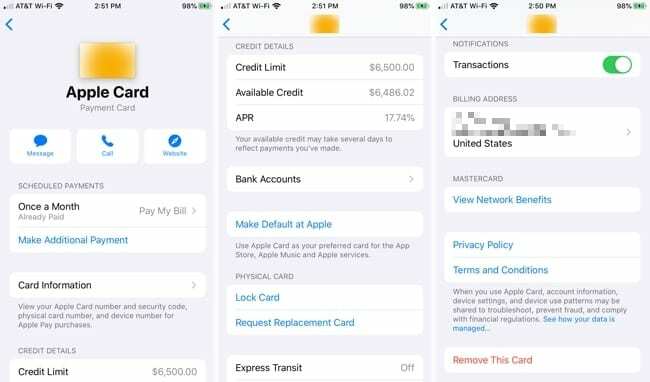
- Στείλτε μήνυμα ή καλέστε για βοήθεια με την Apple Card σας ή επισκεφθείτε τον ιστότοπο υποστήριξης.
- Πραγματοποιήστε ή προγραμματίστε μια πληρωμή (περισσότερες λεπτομέρειες παρακάτω).
- Λάβετε τα στοιχεία της κάρτας σας (περισσότερες λεπτομέρειες παρακάτω).
- Δείτε το πιστωτικό όριο, τη διαθέσιμη πίστωση και τον Απρίλιο.
- Προσθήκη, επεξεργασία ή κατάργηση τραπεζικών λογαριασμών.
- Κάντε την Apple Card την προεπιλεγμένη πληρωμή σας για αγορές App Store, Apple Music και υπηρεσιών Apple.
- Κλειδώστε τη φυσική σας κάρτα ή ζητήστε αντικατάσταση.
- Διαχειριστείτε τις ρυθμίσεις Express Transit (όπου είναι διαθέσιμες).
- Ενεργοποίηση ειδοποιήσεων για συναλλαγές (περισσότερες λεπτομέρειες παρακάτω).
- Δείτε ή ενημερώστε τη διεύθυνση χρέωσής σας.
- Ελέγξτε τα οφέλη του δικτύου, την πολιτική απορρήτου ή τους όρους και τις προϋποθέσεις.
- Αφαιρέστε την κάρτα Apple (αυτό την καταργεί μόνο ως επιλογή πληρωμής. το δεν κλείστε τον λογαριασμό σας).
Προγραμματίστε μια πληρωμή
Στην οθόνη της Apple Card, μπορείτε να πληρώσετε τον λογαριασμό σας πατώντας Κάνω μια πληρωμή. Επιπλέον, έχετε την επιλογή να ρυθμίσετε τις προγραμματισμένες πληρωμές. Αυτό είναι βολικό ώστε να μην διακινδυνεύετε να ξεχάσετε να πληρώσετε τον λογαριασμό σας επειδή οι πληρωμές θα γίνονται αυτόματα.
Για να ρυθμίσετε τις προγραμματισμένες πληρωμές, ακολουθήστε αυτά τα βήματα.
- Παρακέντηση Προγραμματισμένες πληρωμές και μετά πατήστε Να συνεχίσει.
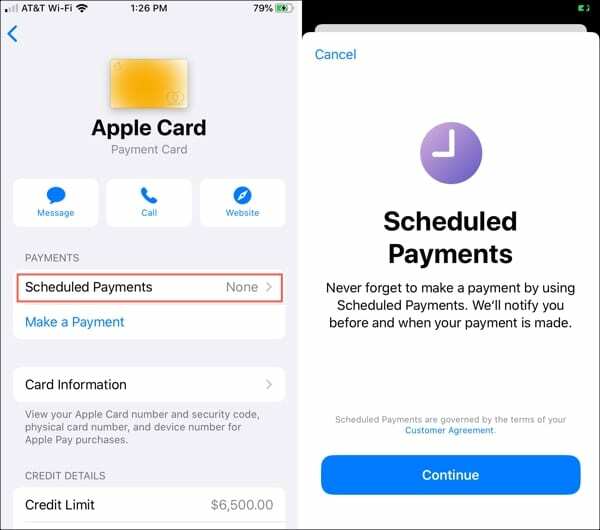
- Επιλέξτε α Τρόπος πληρωμής από το Pay My Bill, το οποίο πληρώνει το μηνιαίο υπόλοιπό σας ή το Pay Different Amount, το οποίο πληρώνει ένα ποσό που επιλέγετε. Παρακέντηση Επόμενο.
- Διαλέξτε α Ημερομηνία πληρωμής από την ημερομηνία λήξης της πληρωμής, που είναι την τελευταία ημέρα κάθε μήνα, ή από την επιλογή ημέρας, η οποία σας επιτρέπει να επιλέξετε την ημερομηνία που θέλετε. Παρακέντηση Επόμενο.
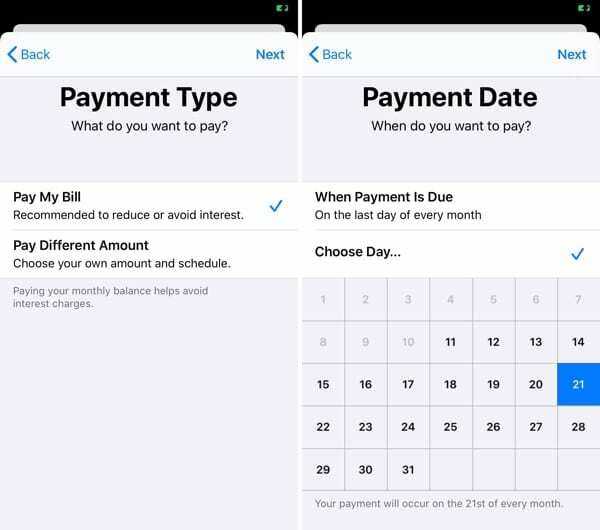
- Επιβεβαιώστε την κάρτα θέλετε να χρησιμοποιήσετε για την πληρωμή όταν εμφανιστεί στο κάτω μέρος ή επιλέξτε διαφορετικό και επαληθεύστε την επιλογή σας.
- Όταν όλα υποβληθούν σε επεξεργασία για τις προγραμματισμένες πληρωμές σας, πατήστε Εγινε.
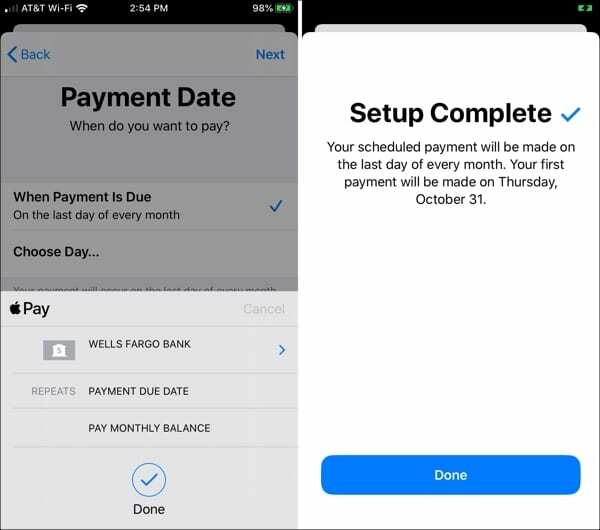
Στην οθόνη της Apple Card, θα βλέπετε τώρα αυτήν την προγραμματισμένη πληρωμή και θα έχετε την επιλογή να πληρώσετε τον λογαριασμό σας εκτός προγράμματος ή να κάνετε μια επιπλέον πληρωμή, αν θέλετε.
Σημείωση: Θα λαμβάνετε ειδοποιήσεις πριν και μετά την πραγματοποίηση της προγραμματισμένης πληρωμής σας.
Ακύρωση προγραμματισμένων πληρωμών
Εάν θέλετε να διακόψετε τις προγραμματισμένες πληρωμές, πατήστε την επιλογή που προγραμματίσατε στην οθόνη της κάρτας Apple και, στη συνέχεια, πατήστε Ακύρωση πληρωμών και επιβεβαιώνω.
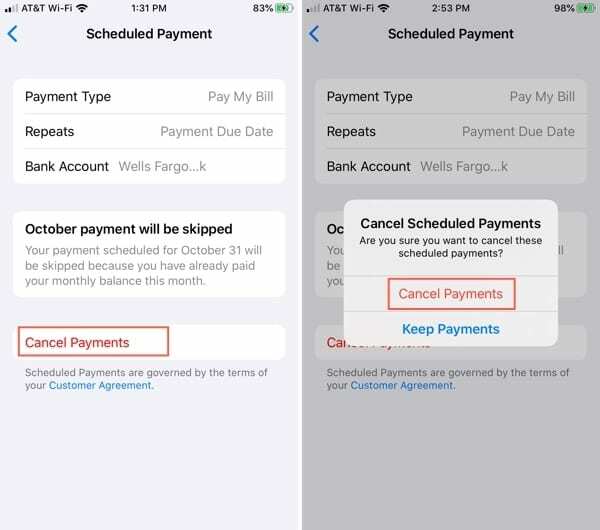
Λάβετε τα στοιχεία της κάρτας σας
ο Πληροφορίες κάρτας Η ενότητα στην οθόνη της Apple Card είναι όπου θα κατευθυνθείτε εάν χρειάζεστε τον αριθμό της κάρτας σας, την ημερομηνία λήξης και τον κωδικό ασφαλείας. Αυτό είναι χρήσιμο να θυμάστε εάν θέλετε να χρησιμοποιήσετε την Apple Card σας για να πληρώσετε για μια ηλεκτρονική αγορά.
Έχετε επίσης μια επιλογή εδώ να ζητήσετε νέο αριθμό κάρτας εάν είναι απαραίτητο.
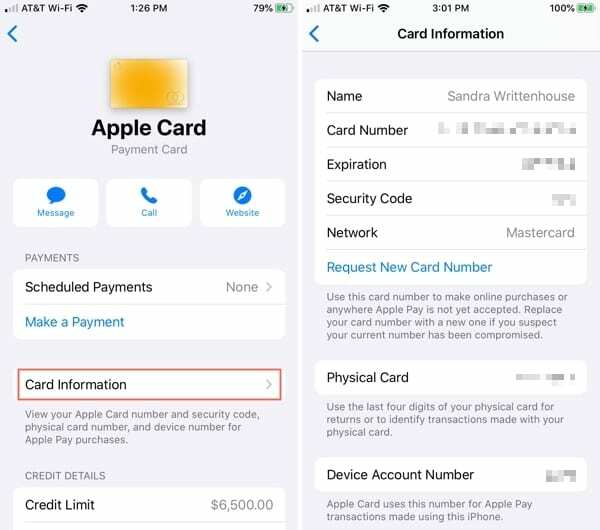
Ενεργοποίηση ειδοποιήσεων συναλλαγών
Για να λαμβάνετε ενημερώσεις όπως υπενθυμίσεις πληρωμών και περιλήψεις δαπανών, είναι καλή ιδέα να ενεργοποιήσετε τις ειδοποιήσεις για την Apple Card σας. Αυτό θα πρέπει να είναι ενεργοποιημένο από προεπιλογή, αλλά αν όχι, μπορείτε να το ενεργοποιήσετε με ένα πάτημα.
Κάντε κύλιση προς τα κάτω στο Συναλλαγές και ενεργοποιήστε την εναλλαγή για Να επιτρέπονται οι ειδοποιήσεις.
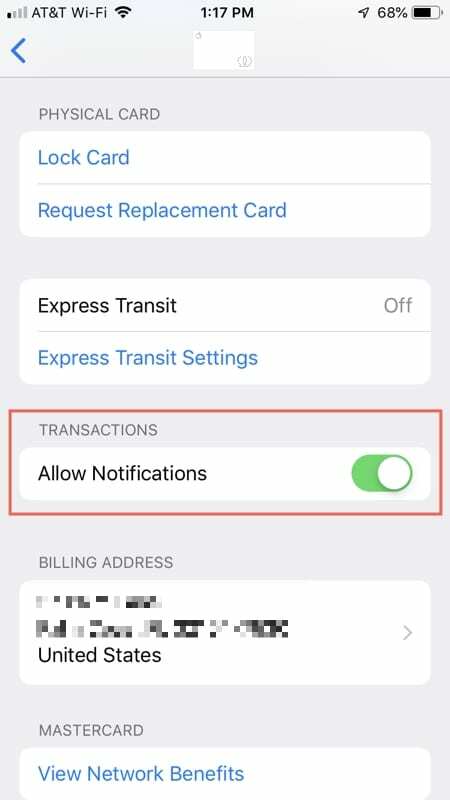
Διαχειριστείτε την κάρτα Apple και τον λογαριασμό σας με ευκολία
Όπως μπορείτε να δείτε, η Apple έχει κάνει εξαιρετικά απλή τη διαχείρισή σας Apple Card και λογαριασμό απευθείας από τη συσκευή σας. Από την επικοινωνία με την Apple για βοήθεια μέχρι την αμφισβήτηση μιας χρέωσης έως την εμφάνιση μοτίβων στις δαπάνες σας, υπάρχει ένας μεγάλος αριθμός χρήσιμων λειτουργιών για την Apple Card σας.
Ποιες είναι οι σκέψεις σας για τις διαθέσιμες λειτουργίες για τη διαχείριση της Apple Card και του λογαριασμού σας; Βρήκατε κάτι που λείπει ή κάποιο χαρακτηριστικό που θα θέλατε να δείτε; Πείτε μας τη γνώμη σας στα σχόλια παρακάτω!

Η Sandy εργάστηκε για πολλά χρόνια στον κλάδο της πληροφορικής ως διευθυντής έργου, διευθυντής τμήματος και επικεφαλής PMO. Τότε αποφάσισε να ακολουθήσει το όνειρό της και τώρα γράφει για την τεχνολογία με πλήρη απασχόληση. Η Σάντυ κρατά α Πτυχίο Επιστημών στην Πληροφορική.
Λατρεύει την τεχνολογία – συγκεκριμένα – τα εξαιρετικά παιχνίδια και τις εφαρμογές για iOS, το λογισμικό που διευκολύνει τη ζωή σας και τα εργαλεία παραγωγικότητας που μπορείτε να χρησιμοποιείτε καθημερινά, τόσο σε περιβάλλον εργασίας όσο και σε οικιακό περιβάλλον.
Τα άρθρα της έχουν προβληθεί τακτικά στο MakeUseOf, iDownloadBlog και πολλές άλλες κορυφαίες εκδόσεις τεχνολογίας.